- Autor Jason Gerald [email protected].
- Public 2023-12-16 11:15.
- Zadnja promjena 2025-01-23 12:19.
Snimanje zaslona na prijenosnom računalu omogućuje vam snimanje prikaza svih aplikacija i aktivnosti na uređaju, uključujući datum i vrijeme, preostalo napajanje, stanje WiFi -ja i druge podatke prikazane na programskoj traci i Docku na prijenosnom računalu sa sustavom Windows ili Apple. Upute za snimku zaslona ovisit će o operativnom sustavu koji radi na prijenosnom računalu (npr. Windows ili Mac OS X).
Korak
Metoda 1 od 4: Windows 8.1
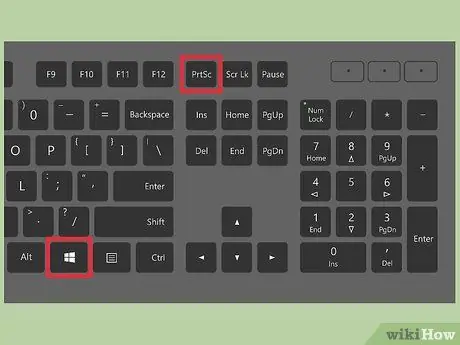
Korak 1. Pritisnite tipku s logotipom sustava Windows i tipku "PrtScn" na tipkovnici
Zaslon će se na trenutak zatamniti, a zatim će se snimka zaslona spremiti kao slikovna datoteka u mapu “Slike”> “Snimke zaslona”.
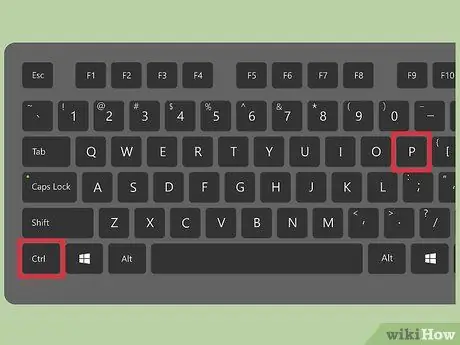
Korak 2. Pritisnite kombinaciju tipki Ctrl+P na tipkovnici, a zatim odaberite "Ispis"
Nakon toga će se ispisati zaslon.
Metoda 2 od 4: Windows 7/Windows Vista
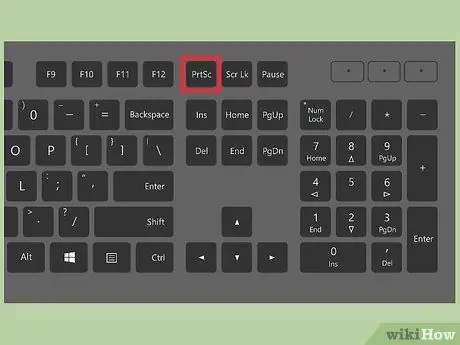
Korak 1. Pritisnite tipku “PrtScn” na tipkovnici
Nakon toga snimit će se snimka zaslona cijelog zaslona i kopirati u međuspremnik.
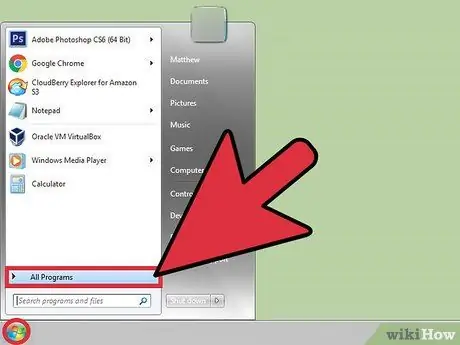
Korak 2. Pritisnite izbornik "Start" i odaberite "Svi programi"
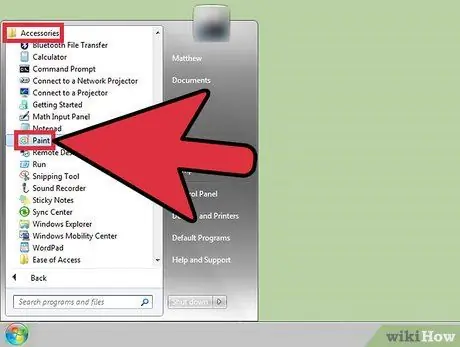
Korak 3. Pritisnite “Pribor”, a zatim kliknite “Boja”
Nakon toga će se otvoriti Microsoft Paint. Pomoću ovog programa za uređivanje slika možete ispisati snimke zaslona koje ste prethodno snimili.
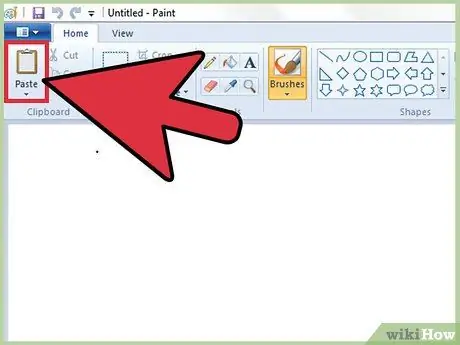
Korak 4. Kliknite karticu "Početna", a zatim kliknite "Zalijepi" u grupi izbornika "Međuspremnik"
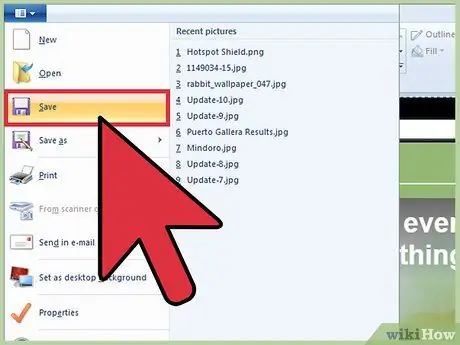
Korak 5. Pritisnite gumb "Boja" i odaberite "Spremi"
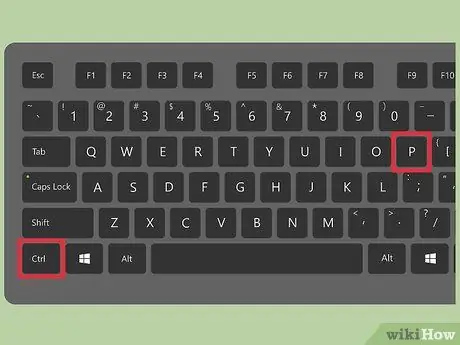
Korak 6. Pritisnite kombinaciju tipki Ctrl+P na tipkovnici, a zatim odaberite "Ispis"
Nakon toga će se ispisati zaslon.
Metoda 3 od 4: Windows XP
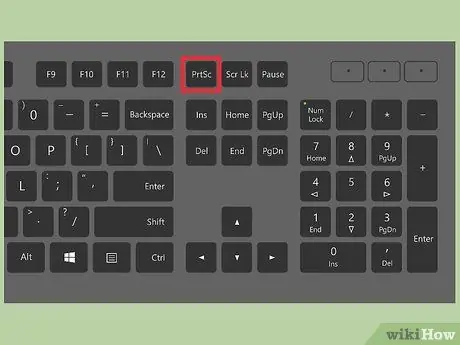
Korak 1. Pritisnite tipku “PrtScn” na tipkovnici
Snima se snimka cijelog prikaza zaslona i kopira u međuspremnik.
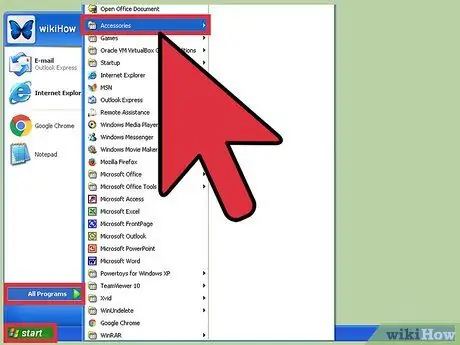
Korak 2. Pritisnite izbornik "Start" i odaberite "Pribor"
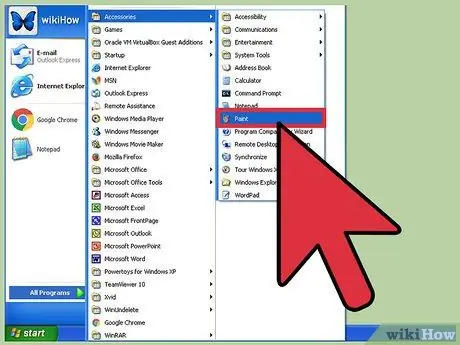
Korak 3. Pritisnite “Boja”, a zatim kliknite gumb “Uredi” u prozoru Boja
Microsoft Paint je program za uređivanje slika koji vam omogućuje ispis prethodno snimljenih zaslona.
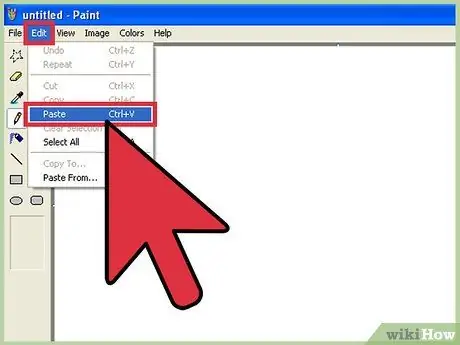
Korak 4. Pritisnite “Zalijepi”
Snimka zaslona tada će se prikazati u prozoru Boja.
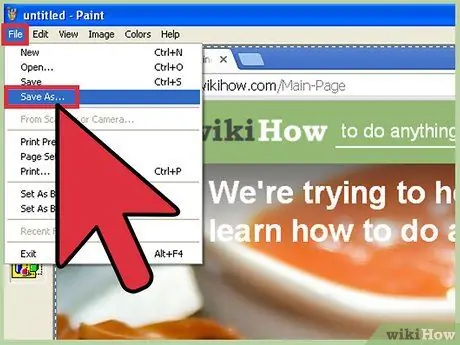
Korak 5. Pritisnite “Datoteka” i odaberite “Spremi kao”
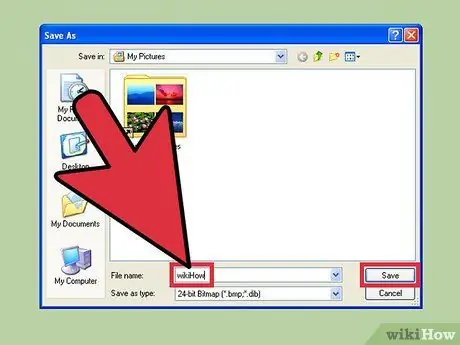
Korak 6. Upišite naziv datoteke snimke zaslona, a zatim odaberite "Spremi"
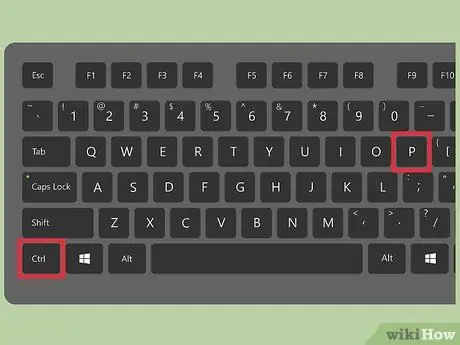
Korak 7. Pritisnite kombinaciju tipki Ctrl+P na tipkovnici, a zatim odaberite "Ispis"
Sada će se ispisati snimak zaslona.
Metoda 4 od 4: Mac OS X
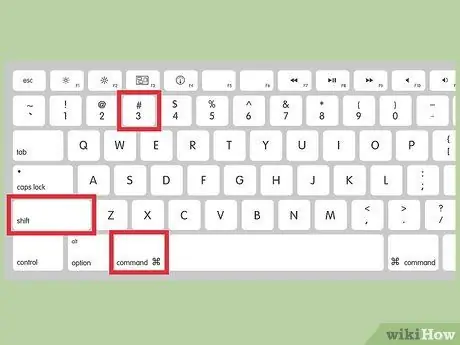
Korak 1. Pritisnite Command+⇧ Shift+3 kombinaciju tipki na tipkovnici
Nakon toga snimit će se zaslon i spremiti kao slikovnu datoteku na radnoj površini.
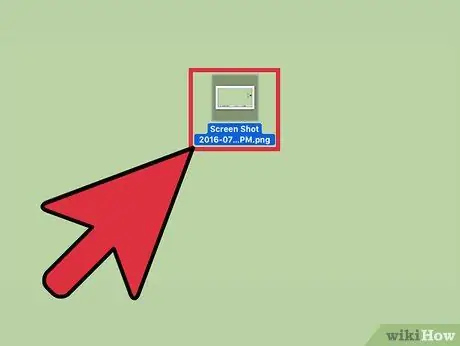
Korak 2. Dvaput kliknite datoteku snimke zaslona da biste je otvorili
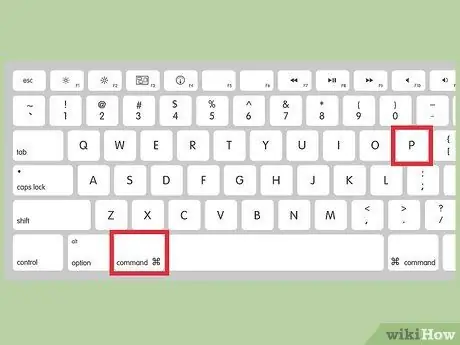
Korak 3. Pritisnite kombinaciju tipki Command+P, a zatim kliknite "Ispis"
Sada će se ispisati snimak zaslona.






